如何在 Mac OS X 上启用深色菜单栏和停靠模式
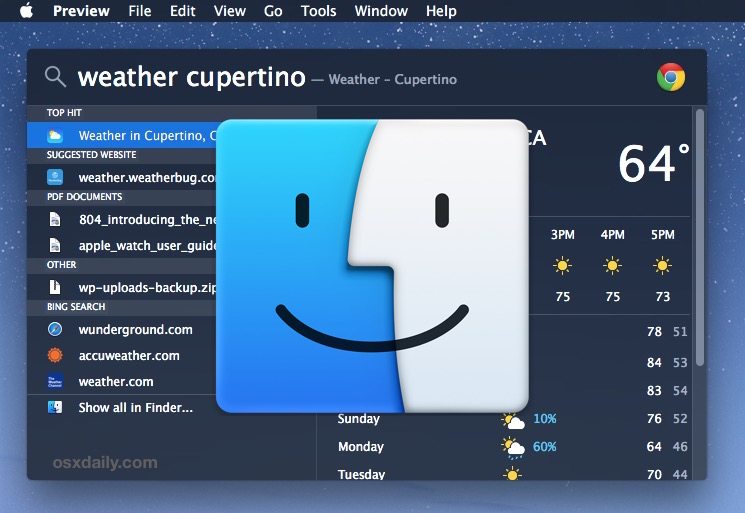
在 Mac 上启用深色菜单和 Dock 模式是一项微妙的用户界面更改,它允许菜单栏和 Mac OS X Dock 显示为黑色背景,顶部覆盖白色文本或图标。其结果是对比度更高的菜单栏和 Dock,与默认的浅灰色菜单栏和 Dock 相比,它在视觉上的侵入性也小一些,而深色菜单和深色 Dock 会出于各种原因吸引一些用户。
在 Mac OS X 中启用(或禁用)深色模式非常简单,这将影响 Dock 的显示方式、所有菜单栏、菜单栏项目和菜单栏下拉菜单,以及 Mac 上 Spotlight 的外观.
在 Mac OS X 中启用深色菜单栏和深色 Dock 模式
- 从 Apple 菜单打开系统偏好设置,然后转到“常规”
- 在首选项面板顶部附近选中“使用深色菜单栏和 Dock”复选框以启用深色模式
您会立即在屏幕顶部的菜单栏中看到变化。

下拉菜单栏项会显示额外的深色模式主题:
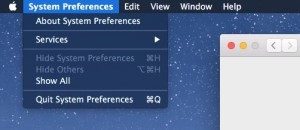
并且屏幕底部的 Dock 将出现在透明的深色背景而不是透明的浅灰色背景下:
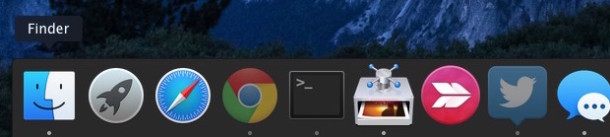
一些用户可能会发现浅色文本在透明度方面具有挑战性,因此禁用它或启用增加的界面对比度可以解决这个问题。
在 Mac OS X 中禁用深色模式(默认)
- 从 Apple 菜单返回系统偏好设置并转到“常规”
- 取消选中“使用深色菜单栏和 Dock”框以禁用深色模式并使用默认的浅色菜单栏和 Dock
这将返回到 OS X 中灯光模式的默认设置,在菜单栏中可见:

在下拉菜单中也可以看到灯光模式默认设置:
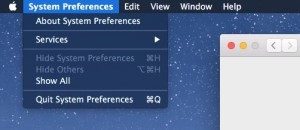
默认灯光模式还在 Mac 上提供了更亮的 Dock。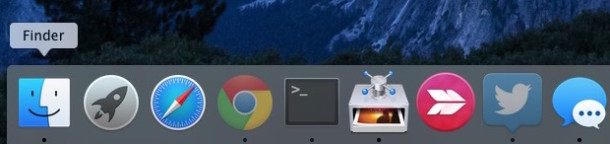
下面的视频演示了打开和关闭深色菜单和深色 Dock 的外观:
<
虽然大多数用户可能希望保持启用或禁用设置,但如果您经常切换设置,您可以也可以在 OS X 中的任何位置使用键盘快捷键关闭和打开深色模式。
深色模式功能仅适用于 OS X 10.10 及更高版本,包括 OS X El Capitan。也许它会在未来的版本中扩展以包含更多的用户界面元素,包括窗口、标题栏,就像照片应用程序编辑 UI 中存在的一样,但目前,它仅限于菜单、停靠栏和 Spotlight。
